Întrebare
Problemă: Cum să remediați înghețarea și blocarea Destiny 2 pe desktop în Windows?
Bună, joc Destiny 2 de câteva luni, fără nicio problemă. Dintr-o dată, am început să întâmpin această problemă: jocul se blochează și, după aproximativ 15-20 de secunde, se blochează pe desktop fără coduri de eroare. Obișnuiam să joc jocul fără probleme, iar acum mă confrunt cu blocaje și blocări în mod constant. Un sfat despre ce ar trebui să fac? Folosesc Windows 10.
Răspuns rezolvat
Destiny 2 este un joc looter-shooter la persoana întâi dezvoltat și publicat de Bungie în octombrie 2019. Jocul este destul de reușit și de atunci și-a păstrat o bază de fani relativ mare. La fel ca multe alte francize din industrie, titlul nu evită problemele tehnice cu care trebuie să se confrunte jucătorii – înghețurile și blocările în Destiny 2 în special.
Utilizatorii au raportat că jocul pur și simplu se îngheață și apoi se închide după o perioadă scurtă de timp, fără a oferi informații sau coduri de eroare. Fără îndoială, acest comportament poate fi dificil de depanat, deoarece codurile de eroare pot ajuta la găsirea unui motiv mai precis pentru comportamentul nedorit.
În unele cazuri, utilizatorii au susținut că problemele au început fără ca ei să schimbe nimic în Windows - instalând hardware sau software nou. Cu toate acestea, motivele mai consistente pentru înghețarea și prăbușirea lui Destiny 2 sunt cele care apar după ce dezvoltatorii jocului aplică cele mai noi patch-uri.[1] De exemplu, oamenii au raportat că problemele au început după actualizarea la cel mai recent patch Witch queen 4.0.0.3.
Ar putea exista multe motive pentru care problema să apară - fișiere de sistem sau cache corupte,[2] drivere GPU învechite și multe altele. Unii utilizatori au spus că trebuie să reinstaleze Serviciile de jocuri pentru a remedia problema. Consultați detaliile de mai jos.
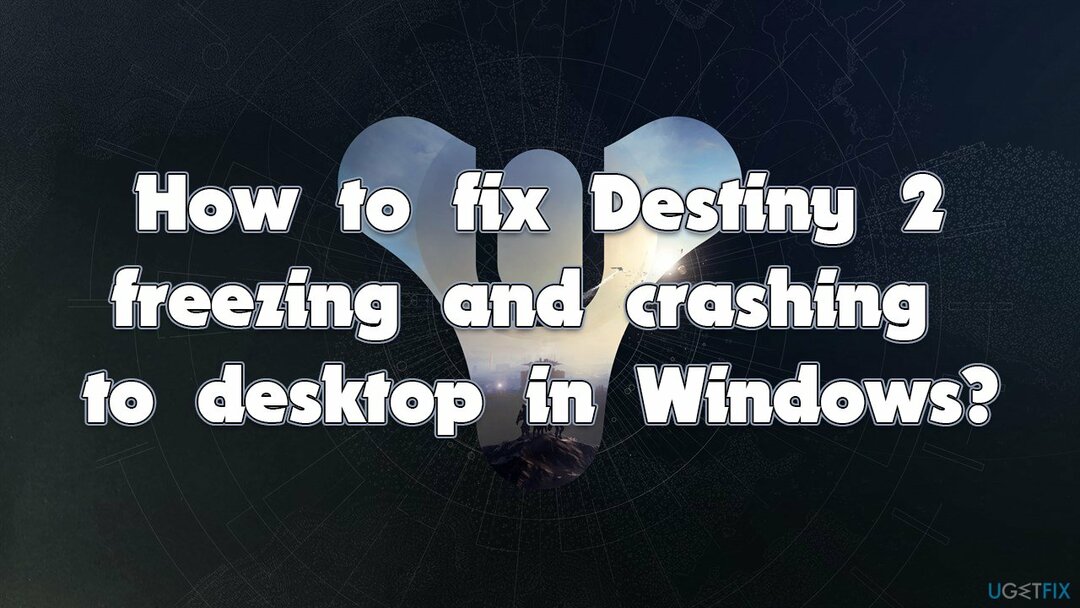
Verificări generale de făcut
Pentru a repara sistemul deteriorat, trebuie să achiziționați versiunea licențiată a Reimaginează Reimaginează.
În unele cazuri, motivul blocării și blocării lui Destiny 2 poate fi mult mai simplu decât s-ar putea anticipa. Prin urmare, vă recomandăm să încercați mai întâi aceste soluții rapide:
- Reporniți computerul
- Curățați praful de pe GPU, placa de bază, RAM și PSU (sursa de alimentare)
- Actualizați Windows la cea mai recentă versiune
- Setați setările video la nivel scăzut dacă utilizați un GPU mai vechi
- Reinstalați jocul.
Dacă aceste remedieri nu ajută, puteți continua cu cele mai avansate de mai jos. De asemenea, am dori să vă recomandăm să scanați dispozitivul cu ReimagineazăMașina de spălat Mac X9 Instrument de reparare a computerului, care poate găsi și elimina cu ușurință problemele Windows subiacente în mod automat.
1. Actualizați driverele
Pentru a repara sistemul deteriorat, trebuie să achiziționați versiunea licențiată a Reimaginează Reimaginează.
Drivere GPU[3] sunt o parte foarte importantă a unei experiențe de joc de înaltă calitate. Nu numai că cele mai recente actualizări ale driverelor pot remedia erorile și erorile din jocuri, dar rezolvă și diverse blocări și erori. Puteți încerca să le actualizați prin funcția de actualizare Windows încorporată:
- Tip Actualizați în Windows căutați și apăsați introduce
- Clic Verifică pentru actualizări și instalează tot ce este disponibil
- Apoi apasa Vedeți actualizările opționale
- Găsi Actualizări de drivere secțiunea, bifați casetele de selectare și faceți clic Descarca si instaleaza
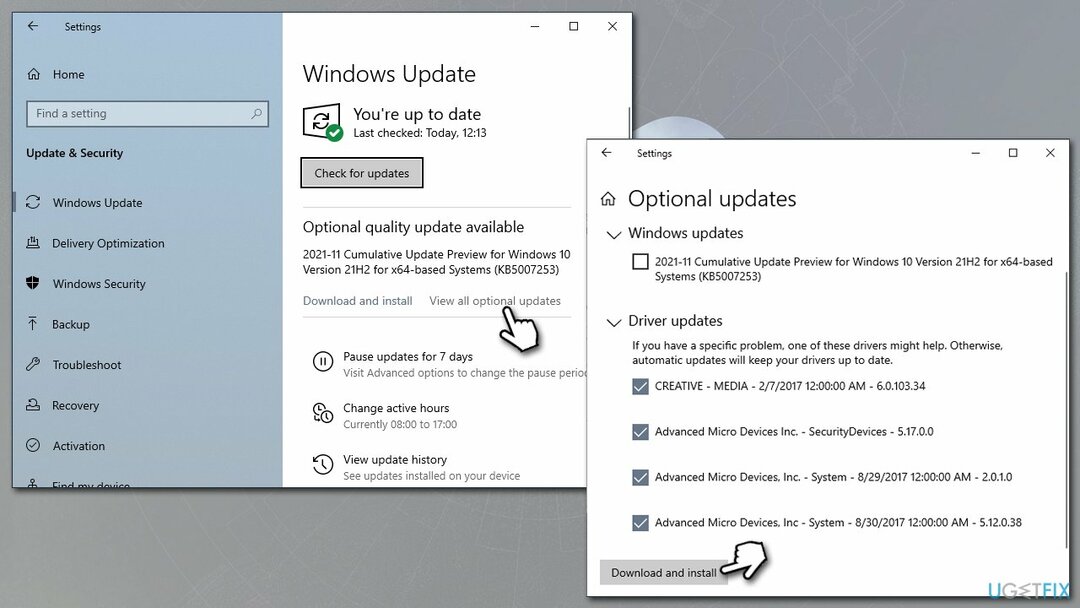
- Repornire sistemul dumneavoastră.
Cu toate acestea, această opțiune ar putea să nu fie întotdeauna eficientă, deoarece Windows ar putea să nu găsească cele mai recente drivere. Dacă acesta este cazul, puteți, în schimb, să vizitați Nvidia, AMD, sau Intel site-uri web oficiale și găsiți driverele adecvate acolo. Dacă preferați să faceți asta rapid sau nu știți de ce drivere aveți nevoie, vă recomandăm să utilizați DriverFix in schimb.
2. Reinstalați driverele
Pentru a repara sistemul deteriorat, trebuie să achiziționați versiunea licențiată a Reimaginează Reimaginează.
Cache-ul driverului defectat poate cauza diverse probleme de joc, inclusiv blocări și blocări ale jocului. Dezinstalați driverele:
- Faceți clic dreapta pe start și alege Manager de dispozitiv
- Extindeți Adaptoare de afișare secțiune
- Faceți clic dreapta pe GPU și selectați Dezinstalați dispozitivul
- Bifați Ștergeți software-ul driverului pentru acest dispozitiv bifa și dați clic Dezinstalează
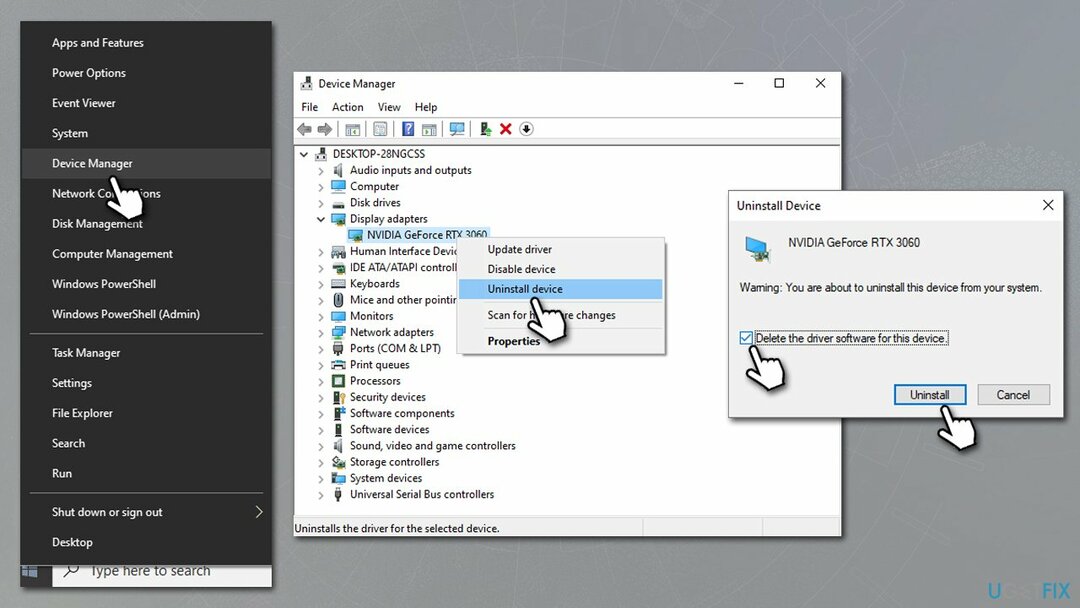
- Repornire computerul dvs
- Utilizați una dintre metodele menționate în secțiunea anterioară pentru a instala cele mai noi drivere pentru GPU.
3. Verificați fișierele de sistem pentru corupție
Pentru a repara sistemul deteriorat, trebuie să achiziționați versiunea licențiată a Reimaginează Reimaginează.
- Tip cmd în căutarea Windows
- Faceți clic dreapta pe Prompt de comandă rezultatul căutării și selectați Rulat ca administrator
- Cand Controlul contului utilizatorului apare fereastra, faceți clic da
- Tastați următoarea comandă și apăsați Introduce:
sfc /scannow - După ce ați terminat, executați și următoarele comenzi:
dism /online /cleanup-image /checkhealth
dism /online /cleanup-image /restorehealth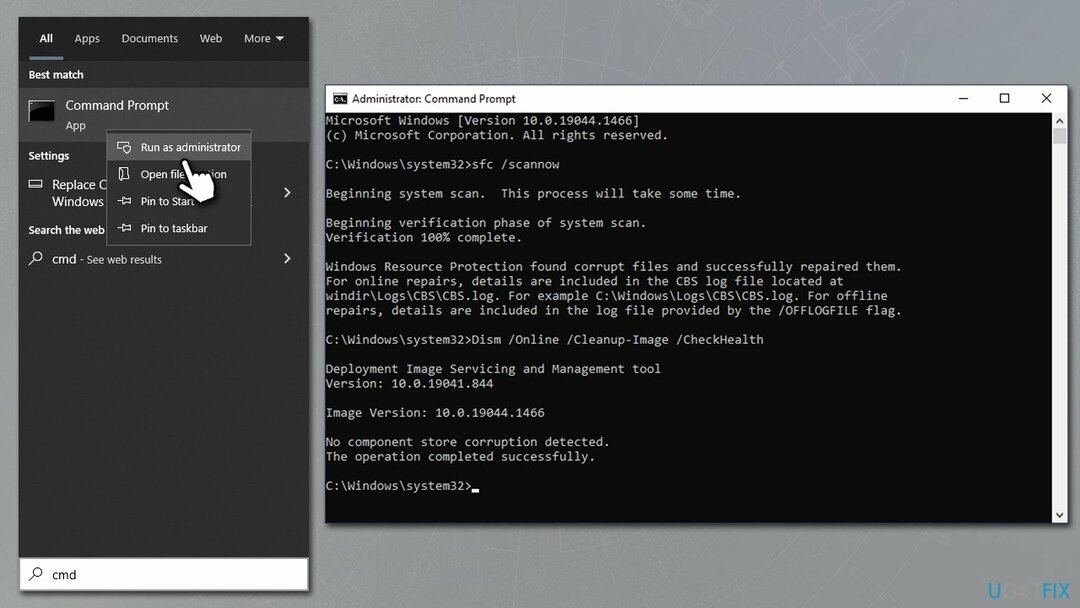
- Repornire dispozitivul tau.
4. Reinstalați serviciile de jocuri
Pentru a repara sistemul deteriorat, trebuie să achiziționați versiunea licențiată a Reimaginează Reimaginează.
Pentru cei care folosesc GamePass, Windows ar trebui să aibă instalate serviciile de jocuri. Îl puteți reinstala după cum urmează:
- Click dreapta start și alege PowerShell (administrator)
- Când Controlul contului utilizatorului apare, faceți clic da
- În fereastra nouă, copiați și lipiți următoarea comandă, apăsând introduce după:
Get-AppxPackage *gamingservices* -allusers | remove-appxpackage -allusers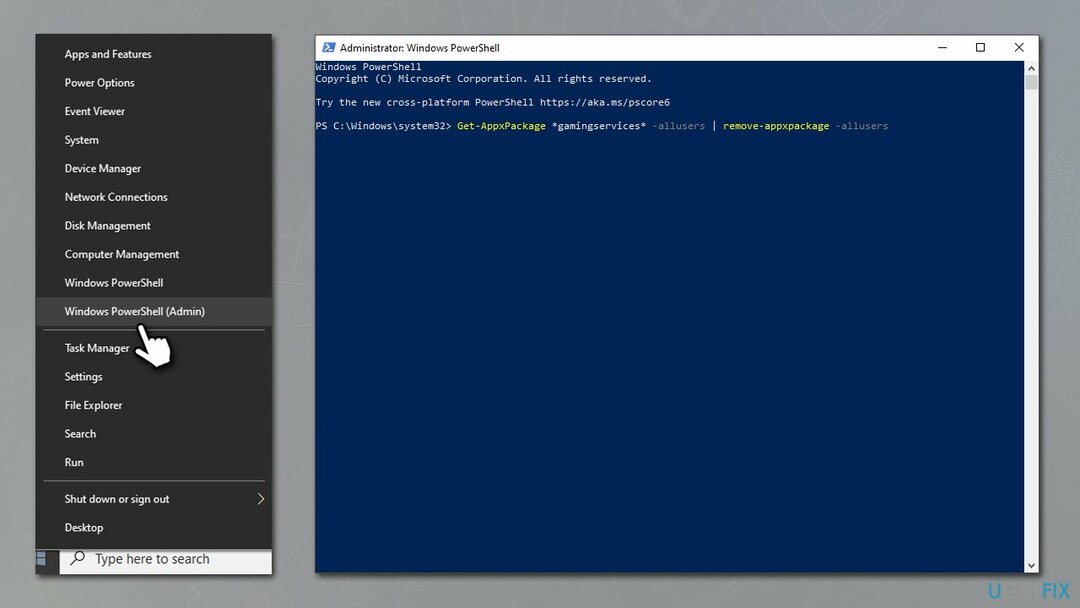
- Odată ce comanda este executată, rulați următoarele comenzi:
Eliminare-element -Cale „HKLM:\\System\\CurrentControlSet\\Services\\GamingServices” -recurs
Remove-Item -Cale „HKLM:\\System\\CurrentControlSet\\Services\\GamingServicesNet” -recurs - Odata facut, repornire computerul tau
- Când se încarcă Windows, deschideți aplicația Xbox - o solicitare vă va cere instalați servicii de jocuri
- presa Instalare și urmați instrucțiunile de pe ecran.
5. Curățați memoria cache a Shader [numai Nvidia]
Pentru a repara sistemul deteriorat, trebuie să achiziționați versiunea licențiată a Reimaginează Reimaginează.
- Deschis Panoul de control Nvidia
- Selectați Gestionați setările 3D la stânga
- În Setări globale fila, derulați în jos și localizați Shader Cache Size
- Din meniul derulant, selectați Dezactivat
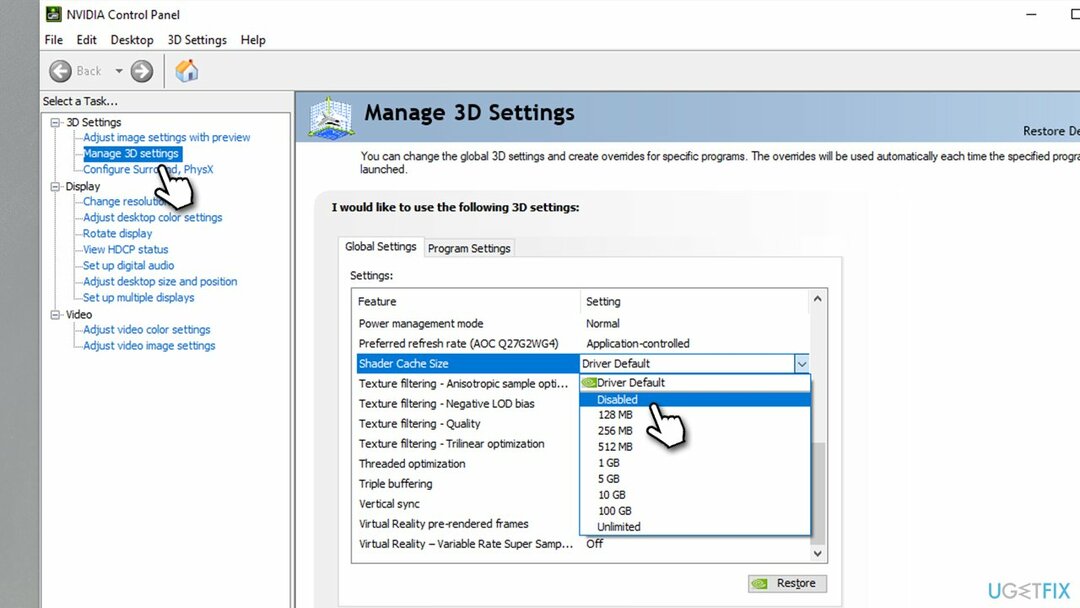
- Repornire computerul dvs
- [Opțional] În acest moment, puteți să instalați curățit driverele GPU - consultați soluția numărul 2
- Apoi, introduceți Curățare disc în Windows căutați și apăsați introduce
- Selectați unitatea principală (C: implicit) și faceți clic Bine
- Marcați DirectX Shader cache și faceți clic Bine
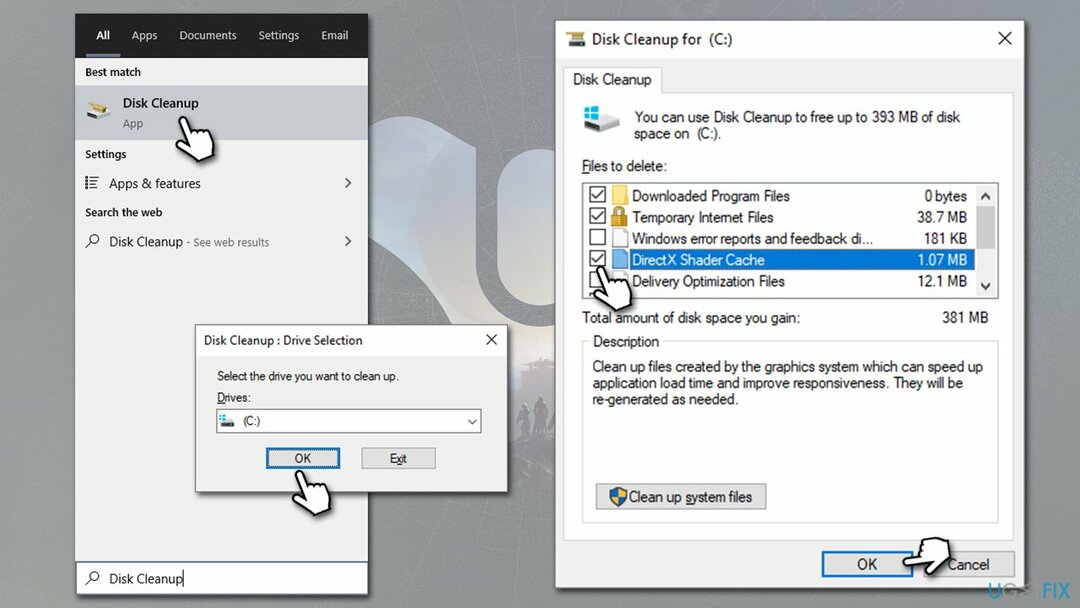
- Reporniți PC-ul dvs. din nou
- Deschis Panoul de control Nvidia încă o dată și reactivați Shader Cache Size.
Subiecte similare care v-ar putea interesa:
- Ecranul negru din Resident Evil Village se prăbușește pe Steam
- crash joc d3d11.dll
- Pornirea Forza Horizon 5 se blochează
- Imposibil de lansat jocul: Eroare irecuperabilă.
Reparați automat erorile
Echipa ugetfix.com încearcă să facă tot posibilul pentru a ajuta utilizatorii să găsească cele mai bune soluții pentru eliminarea erorilor lor. Dacă nu doriți să vă luptați cu tehnicile de reparații manuale, vă rugăm să utilizați software-ul automat. Toate produsele recomandate au fost testate și aprobate de profesioniștii noștri. Instrumentele pe care le puteți utiliza pentru a remedia eroarea sunt enumerate mai jos:
Oferi
fa-o acum!
Descărcați FixFericire
Garanție
fa-o acum!
Descărcați FixFericire
Garanție
Dacă nu ați reușit să remediați eroarea utilizând Reimage, contactați echipa noastră de asistență pentru ajutor. Vă rugăm să ne comunicați toate detaliile pe care credeți că ar trebui să le cunoaștem despre problema dvs.
Acest proces de reparare patentat folosește o bază de date de 25 de milioane de componente care pot înlocui orice fișier deteriorat sau lipsă de pe computerul utilizatorului.
Pentru a repara sistemul deteriorat, trebuie să achiziționați versiunea licențiată a Reimaginează instrument de eliminare a programelor malware.

Acces privat la internet este un VPN care poate împiedica furnizorul dvs. de servicii de internet, guvern, și terțe părți să vă urmărească online și vă permit să rămâneți complet anonim. Software-ul oferă servere dedicate pentru torrenting și streaming, asigurând performanță optimă și nu vă încetinește. De asemenea, puteți ocoli restricțiile geografice și puteți vizualiza servicii precum Netflix, BBC, Disney+ și alte servicii de streaming populare fără limitări, indiferent de locul în care vă aflați.
Atacurile malware, în special ransomware, sunt de departe cel mai mare pericol pentru fotografiile, videoclipurile, serviciul sau fișierele de la școală. Deoarece infractorii cibernetici folosesc un algoritm de criptare robust pentru a bloca datele, acesta nu mai poate fi folosit până când nu se plătește o răscumpărare în bitcoin. În loc să plătiți hackeri, ar trebui să încercați mai întâi să utilizați o alternativă recuperare metode care vă pot ajuta să recuperați cel puțin o parte din datele pierdute. În caz contrar, îți poți pierde și banii, împreună cu fișierele. Unul dintre cele mai bune instrumente care ar putea restaura cel puțin unele dintre fișierele criptate - Data Recovery Pro.